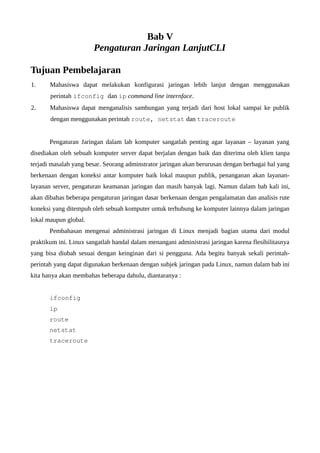
Bab v konfigurasi jaringan lanjut cli (copy)
- 1. Bab V Pengaturan Jaringan LanjutCLI Tujuan Pembelajaran 1. Mahasiswa dapat melakukan konfigurasi jaringan lebih lanjut dengan menggunakan perintah ifconfig dan ip command line internface. 2. Mahasiswa dapat menganalisis sambungan yang terjadi dari host lokal sampai ke publik dengan menggunakan perintah route, netstat dan traceroute Pengaturan Jaringan dalam lab komputer sangatlah penting agar layanan – layanan yang disediakan oleh sebuah komputer server dapat berjalan dengan baik dan diterima oleh klien tanpa terjadi masalah yang besar. Seorang adminstrator jaringan akan berurusan dengan berbagai hal yang berkenaan dengan koneksi antar komputer baik lokal maupun publik, penanganan akan layanan- layanan server, pengaturan keamanan jaringan dan masih banyak lagi. Namun dalam bab kali ini, akan dibahas beberapa pengaturan jaringan dasar berkenaan dengan pengalamatan dan analisis rute koneksi yang ditempuh oleh sebuah komputer untuk terhubung ke komputer lainnya dalam jaringan lokal maupun global. Pembahasan mengenai administrasi jaringan di Linux menjadi bagian utama dari modul praktikum ini. Linux sangatlah handal dalam menangani administrasi jaringan karena flesibilitasnya yang bisa diubah sesuai dengan keinginan dari si pengguna. Ada begitu banyak sekali perintah- perintah yang dapat digunakan berkenaan dengan subjek jaringan pada Linux, namun dalam bab ini kita hanya akan membahas beberapa dahulu, diantaranya : ifconfig ip route netstat traceroute
- 2. PRKATIK : Konfigurasi Interface dengan IFCONFIG & IP Melakukan konfigurasi jaringan di Ubuntu dapat dilakukan dengan banyak cara, diantaranya dapat menggunakan GNOME atau KDE window manager yang mengatur jaringan yaitu network setting, atau lewat script konfigurasi yang dituliskan pada file /etc/network/interfaces, atau dapat menggunakan command – command terminal yang secara langsung melakukan perubahan pengaturan jaringan. Di Ubuntu Desktop, untuk melakukan pengaturan jaringan dengan menggunakan terminal ataupun script akan sulit dilakukan karena prioritas pelaksanaan perintah lebih diutamakan oleh pengaturan dari GNOME atau KDE window dibandingkan lewat terminal. Namun jika kita bekerja pada Ubuntu-Server, dua cara terakhir akan bekerja efektif. Pada praktikum bab kali ini akan lebih difokuskan pada lingkungan Ubuntu-Server dan pengaturan jaringannya dengan perintah – perintah terminal. <ifconfig> ifconfig digunakan untuk membuat interface networking dapat diakses oleh lapisan kernel jaringan maksudnya dengan perintah tersebut, sistem operasi dapat melakukan pengaturan interface jaringan secara langsung dan membolehkan pengguna untuk melihat informasi tentang konfigurasi interface jaringannya. Konfigurasi yang berkenaan dengan ifconfig adalah memasukan, mengubah dan menghapus alamat IP dan parameter lainnya seperti alamat gateaway, netmasking dan boradcast nya. Serta pengaktifan IP Address yang telah disetting, menampilkan informasi berkenaan dengan network system. Berikut adalah beberapa perintah ifconfig $ sudo su [sudo] password for stkips: # ifconfig a eth0 Link encap:Ethernet HWaddr 18:03:73:95:cd:06 inet addr:192.168.1.3 Bcast:192.168.1.255 Mask:255.255.255.0 inet6 addr: fe80::1a03:73ff:fe95:cd06/64 Scope:Link UP BROADCAST RUNNING MULTICAST MTU:1500 Metric:1 RX packets:125086 errors:0 dropped:2 overruns:0 frame:0 TX packets:83023 errors:0 dropped:0 overruns:0 carrier:0 collisions:0 txqueuelen:1000 RX bytes:124086369 (124.0 MB) TX bytes:10084692 (10.0 MB) eth1 Link encap:Ethernet HWaddr cc:af:78:a6:c3:d3 inet6 addr: fe80::ceaf:78ff:fea6:c3d3/64 Scope:Link UP BROADCAST MULTICAST MTU:1500 Metric:1
- 3. RX packets:0 errors:6 dropped:0 overruns:0 frame:858 TX packets:0 errors:48 dropped:0 overruns:0 carrier:0 collisions:0 txqueuelen:1000 RX bytes:0 (0.0 B) TX bytes:0 (0.0 B) Interrupt:19 lo Link encap:Local Loopback inet addr:127.0.0.1 Mask:255.0.0.0 inet6 addr: ::1/128 Scope:Host UP LOOPBACK RUNNING MTU:65536 Metric:1 RX packets:4589 errors:0 dropped:0 overruns:0 frame:0 TX packets:4589 errors:0 dropped:0 overruns:0 carrier:0 collisions:0 txqueuelen:0 RX bytes:765000 (765.0 KB) TX bytes:765000 (765.0 KB) Perintah ifconfig a digunakan untuk menampilkan seluruh informasi berkenaan dengan interface yang aktif pada komputer. Biasanya informasi yang tampil ialah eth, wlan, lo, dan lxcbr dengan alamat IP dan MAC Address. Tools lainnya yang dapat digunakan untuk mengetahui semua interfaces apa saja yang terpasang pada sistem Anda adalah perintah lshw (list hardware). Perhatikan contoh perintah lshw di bawah ini, hasil perintah lshw menunjukan informasi mengenai tiap – tiap interfaces yang aktif dengan nama logikalnya yaitu eth0 atau eth1 dengan informasi tambahan mengenai bus, detail drivernya dan semua dukungan hardware network-nya. # lshw class network *network description: Ethernet interface product: RTL8111/8168 PCI Express Gigabit Ethernet controller vendor: Realtek Semiconductor Co., Ltd. physical id: 0 bus info: pci@0000:05:00.0 logical name: eth0 version: 06 serial: 18:03:73:95:cd:06 size: 100Mbit/s capacity: 1Gbit/s width: 64 bits clock: 33MHz capabilities: pm msi pciexpress msix vpd … .... *network description: Wireless interface
- 4. product: BCM4313 802.11b/g/n Wireless LAN Controller vendor: Broadcom Corporation physical id: 0 bus info: pci@0000:09:00.0 logical name: eth1 version: 01 serial: cc:af:78:a6:c3:d3 width: 64 bits clock: 33MHz capabilities: pm msi pciexpress bus_master … .... Namun jika Anda ingin menampilkan informasi dari interfaces yang sederhana, dapat menggunakan perintah pencarian grep eth di bawah ini : # ifconfig a | grep eth eth0 Link encap:Ethernet HWaddr 18:03:73:95:cd:06 eth1 Link encap:Ethernet HWaddr cc:af:78:a6:c3:d3 digunakan untuk menampilkan informasi eth berapa sajakah yang aktif Perintah di bawah ini digunakan untuk mematikan interfaces eth0. # ifconfig eth0 down atau # ifdown eth0 Perintah di bawah ini digunakan untuk menghidupkan interfaces eth0. # ifconfig eth0 up atau # ifup eth0 Berikutnya adalah perintah untuk memberikan alamat ip pada interface dengan netmask dan broadcastnya. Berikut contoh perintahnya : # ifconfig eth0 192.168.1.2 netmask 255.255.255.0 broadcast 192.168.1.255 Perintah di atas jika dijalankan akan mengubah alamat ip statik 192.168.1.2 ke interface eth0 dengan netmask 255.255.255.0 dan broadcast 192.168.1.255. Untuk melihat hasil perubahannya silahkan ketikan perintah di bawah ini :
- 5. # ifconfig eth0 eth0 Link encap:Ethernet HWaddr 18:03:73:95:cd:06 inet addr:192.168.1.2 Bcast:192.168.1.255 Mask:255.255.255.0 inet6 addr: fe80::1a03:73ff:fe95:cd06/64 Scope:Link UP BROADCAST RUNNING MULTICAST MTU:1500 Metric:1 RX packets:125656 errors:0 dropped:2 overruns:0 frame:0 TX packets:83509 errors:0 dropped:0 overruns:0 carrier:0 collisions:0 txqueuelen:1000 RX bytes:124189142 (124.1 MB) TX bytes:10175507 (10.1 MB Pada bab ke -4 telah kita pelajari perintah ping yang digunakan untuk mengetahui koneksi yang terjadi antar host, dengan cara mengirimkan paket – paket berukuran 64 bytes atau ditentukan oleh kita. Ukuran pengiriman paket yang dikirmkan pada komputer kita dapat kita atur ukuran maksimalnya ( Maxmium Transmission Unit ) dengan menambahkan argumen mtu pada perintah ifconfig.Semisal paket yang dikirimkan pada komputer kita hanya boleh maksimal 1000 Bytes, maka perintahnya ialah # ifconfig eth0 mtu 1000 *Namun tidak semua interfaces jaringan mendukung pengaturan MTU ini perintah ifconfig juga mendukung teknologi pengaliasan atau penambahan network interfaces dengan alamat ip yang berbeda tetapi perlu masih dalam satu netmask. Sebagai contoh Anda ingin menambahkan interface baru dengan alamat ip 192.168.1.100, Anda dapat menggunakan alias dari network interface eth0 dengan nama baru eth0:0. Berikut perintahnya : # ifconfig eth0:0 192.168.1.100 Kemudian cobalah untuk melakukan ping sebanyak 5 paket pada alamat alias yang baru. # ping c 5 192.168.1.100 PING 192.168.1.100 (192.168.1.100) 56(84) bytes of data. 64 bytes from 192.168.1.100: icmp_req=1 ttl=64 time=0.053 ms 64 bytes from 192.168.1.100: icmp_req=2 ttl=64 time=0.056 ms 64 bytes from 192.168.1.100: icmp_req=3 ttl=64 time=0.062 ms 64 bytes from 192.168.1.100: icmp_req=4 ttl=64 time=0.053 ms 64 bytes from 192.168.1.100: icmp_req=5 ttl=64 time=0.058 ms
- 6. 192.168.1.100 ping statistics 5 packets transmitted, 5 received, 0% packet loss, time 3999ms rtt min/avg/max/mdev = 0.053/0.056/0.062/0.007 ms Untuk mematikan alias yang telah dibuat dapat menggunakan perintah : # ifconfig eth0:0 down Bahkan dengan menggunakan perintah ifconfig, Anda dapat mengubah alamat MAC (Media Access Control) dari sebuah interface dengan menambahkan argumen hw ether. Pada informasi di atas dapat kita ketahui bahwa alamat MAC interface eth0 adalah 18:03:73:95:cd:06 eth0 Link encap:Ethernet HWaddr 18:03:73:95:cd:06 Alamat MAC tersebut dapat diubah menjadi aa:bb:cc:dd:ee:ff dengan menggunakan perintah ifconfig berikut : # ifconfig eth0 hw ether aa:bb:cc:dd:ee:ff cek kembali informasi mengenai alamat MAC yang baru apakah telah terjadi perubahan. # ifconfig eth0 eth0 Link encap:Ethernet HWaddr aa:bb:cc:dd:ee:ff <ip> Perintah ip memiliki banyak sekali kesamaan dengan perintah ifconfig dalam hal pengaturan device jaringan, namun saat ini sudah perintah ifconfig di Linux sudah digantikan oleh perintah ip yang memiliki fungsi yang banyak sekali berkenaan dengan setting jaringan, diantaranya ialah menambahkan dan menghapus IP address, menampilkan dan memanipulasi routing, device, policy routing dan tunnels. Meski begitu perintah ifconfig masih dapat bekerja dan dijalankan sedemikian rupa pada beberapa versi Linux salah satunya adalah Ubuntu. Ada banyak sekali turunan dari perintah ip ini, pada bab kali ini hanya akan dibahas beberapa saja. Berikut ini sedikit synopsis sintaks untuk perintah ip. ip [OPTIONS] OBJECT {COMMAND | help}
- 7. OBJECT := { link | addr | addrlabel | route | rule | neight | tunnel | maddr | mroute | monitor } OPTIONS := { V[ersion] | s[tatics] | r[esolve] | f[amily] | { inet | inet6 | ipx | dnet | link } | o[nline]} Menampilkan daftar interfaces root@stkips:~# ip link show 1: lo: <LOOPBACK,UP, LOWER_UP> mtu 16434 qdisc noqueue state UNKNOWN link/loopback 00:00:00:00:00:00 brd 00:00:00:00:00:00 2: eth0: <BROADCAST,MULTICAST,UP,LOWER_UP> mtu 1500 qdisk pfifo_fast state UP qlen 1000 link/ether 18:03:73:95:ce:3e brd ff:ff:ff:ff:ff:ff 3. eth2: <BROADCAST,MULTICAST> mtu 1500 qdisc pfifo_fast state DOWN qlen 1000 link/ether cc:af:78:a6:c6:e1 brd ff:ff:ff:ff:ff:ff stkips@stkips:~/# Perintah di atas akan menampilkan list dari interafaces yang terpasang pada komputer beserta statusnya. Menampilkan detail interfaces berkenaan dengan alamat IP dan MAC root@stkips:~/# ip addr show 1: lo: <LOOPBACK,UP, LOWER_UP> mtu 16434 qdisc noqueue state UNKNOWN link/loopback 00:00:00:00:00:00 brd 00:00:00:00:00:00 inet 127.0.0.1/8 scope host lo 2: eth0: <BROADCAST,MULTICAST,UP,LOWER_UP> mtu 1500 qdisk pfifo_fast state UP qlen 1000 link/ether 18:03:73:95:ce:3e brd ff:ff:ff:ff:ff:ff inet 192.168.1.2/24 brd 192.168.1.255 scope global eth0 3. eth2: <BROADCAST,MULTICAST> mtu 1500 qdisc pfifo_fast state DOWN qlen 1000 link/ether cc:af:78:a6:c6:e1 brd ff:ff:ff:ff:ff:ff stkips@stkips:~/# Perintah di atas akan menampilkan list dari alamat IP semua interfaces jaringan, informasi yang dapat diperoleh dari perintah di atas adalah alamat IP (versi 4 ataupun 6) tiap interfaces, alamat MAC dan ukuran maksimal paket (mtu) .
- 8. Menampilkan tabel routing root@stkips:~/# ip route show default via 192.168.1.1 dev eth0 proto static 169.254.0.0/16 dev eth0 scope link metric 1000 192.168.1.0/24 dev eth0 proto kernel scope link src 192.168.1.2 metric 1 stkips@stkips:~/# Perintah di atas akan menampilkan tabel routing IP jaringan yang menampilkan alamat network yaitu 192.168.1.0/24 dan dev eth0 sebagai device pengirim paket ke sistem serta dari perintah di atas dapat kita ketahui gateway jaringan lokal dev eth0 yaitu 192.168.1.1. Mematikan network interface root@stkips:~/# ip link set eth0 down Perintah di atas jika dijalankan akan membuat interface eth0 menjadi tidak berfungsi atau disabled. Perintah tersebut sama dengan perintah ifconfig eth0 down dan membuat sambungan jaringan menjadi terputus. Menghidupkan network interface root@stkips:~/# ip link set eth0 up Perintah di atas jika dijalankan akan membuat interface eth0 menjadi berfungsi kembali atau anabled. Perintah tersebut sama dengan perintah ifconfig eth0 up dan membuat sambungan jaringan menjadi terhubung kembali. Menambahkan alamat ip statik ke device eth0 root@stkips:~/# ip addr add 192.168.1.150/24 dev eth0 Perintah di atas jika dijalankan akan menambahkan alamat ip statik 192.168.1.150 dengan netmask 255.255.255.0 atau sama dengan “/24” ke device eth0. Proses penamabahan ip ini tidak menghapus alamat ip sebelumnya yang sudah ada. Untuk melihat hasil penambahan alamat ip yang baru silahkan ketikan perintah berikut : root@stkips:~/# ip addr show eth0 2: eth0: <BROADCAST,MULTICAST,UP,LOWER_UP> mtu 1500 qdisc pfifo_fast state UP qlen 1000 link/ether 18:03:73:95:cd:06 brd ff:ff:ff:ff:ff:ff inet 192.168.1.3/24 brd 192.168.1.255 scope global eth0 inet 192.168.1.150/24 scope global secondary eth0
- 9. inet6 fe80::1a03:73ff:fe95:cd06/64 scope link valid_lft forever preferred_lft forever Cobalah untuk melakukan tes koneksi dengan perintah ping sebanyak 5 paket ke alamat yang baru ditambahkan. root@stkips:~/# ping c 5 192.168.1.150 PING 192.168.1.150 (192.168.1.150) 56(84) bytes of data. 64 bytes from 192.168.1.150: icmp_req=1 ttl=64 time=0.066 ms 64 bytes from 192.168.1.150: icmp_req=2 ttl=64 time=0.058 ms 64 bytes from 192.168.1.150: icmp_req=3 ttl=64 time=0.051 ms 64 bytes from 192.168.1.150: icmp_req=4 ttl=64 time=0.057 ms 64 bytes from 192.168.1.150: icmp_req=5 ttl=64 time=0.050 ms 192.168.1.150 ping statistics 5 packets transmitted, 5 received, 0% packet loss, time 3999ms rtt min/avg/max/mdev = 0.050/0.056/0.066/0.008 ms Menghapus alamat ip statik dari device eth0 root@stkips:~/# ip addr del 192.168.1.150/24 dev eth0 Perintah di atas jika dijalankan akan menghapus alamat ip statik 192.168.1.150 dengan netmask 24 bit dari device eth0. Untuk melihat hasilnya silahkan ketikan perintah : root@stkips:~/# ip addr show eth0 2: eth0: <BROADCAST,MULTICAST,UP,LOWER_UP> mtu 1500 qdisc pfifo_fast state UP qlen 1000 link/ether 18:03:73:95:cd:06 brd ff:ff:ff:ff:ff:ff inet 192.168.1.3/24 brd 192.168.1.255 scope global eth0 inet6 fe80::1a03:73ff:fe95:cd06/64 scope link valid_lft forever preferred_lft forever Terlihat alamat 192.168.1.150 telah terhapus Perintah pemasangan IP address dengan ifconfig ataupun ip hanya berlaku sementara saja (temporary) selama komputer hidup, kita dapat menambahkannya konfigurasinya ip address agar jika komputer mati dan hidup lagi konfigurasinya tidak berubah. Ini sangat berguna ketika melakukan pengaturan alamat ip pada komputer server. Caranya adalah dengan mengedit file : /etc/network/interfaces
- 10. berikut ini perintahnya : root@stkips:~/# nano /etc/network/interfaces kemudian tambahkan script seperti di bawah ini : auto eth0 iface eth0 inet static address 192.168.1.3 netmask 255.255.255.0 network 192.168.1.0 broadcsat 192.168.1.255 gateway 192.168.1.1 Simpan file tersebut dengan menekan “Ctrl + X” Lalu Jawab “Y” dan “Enter”, kemudian restart networking-nya. Perintahnya ialah : root@stkips:~/# /etc/init.d/networking restart Menambahkan rute network pada tabel routing dengan perintah ip Perintah berikutnya ialah ip route add yang digunakan untuk menambahkan jalur routing baru, agar komputer lain yang memiliki alamat jaringan dengan network yang berbeda dapat terhubung. Sebagai contoh satu komputer A yang memiliki ip address 192.168.1.3 hendak mendapatkan koneksi ke komputer B dengan ip address 192.168.2.2, karena kedua alamat komputer tersebut berbeda network maka ketika kita melakukan perintah ping dari alamat ip komputer A ke alamat komputer B ataupun sebaliknya, paket tidak akan sampai karena jaringan tidak terjangkau. Oleh karena itu harus dibuka jalur network baru dari salah satu komputer tersebut agar paket yang dikirimkan dari berbeda network dapat sampai. Berikut perintahnya : Jika kom A yang menambahkan jalur network kom B 192.168.2.0 root@stkips:~# ip route add 192.168.2.0/24 dev eth0 Perintah di atas digunakan untuk menambahkan jalur routing baru pada network 192.168.2.0 pada komputer A lewat “device eth0”. Sehingga komputer yang memiliki IP keluarga 192.168.2.0 dapat berhubungan dengan jaringan yang memiliki IP keluarga 192.168.1.0.
- 11. Jika kom B yang menambahkan jalur network kom A 192.168.1.0 root@stkips:~# ip route add 192.168.1.0/24 dev eth0 Perintah di atas sama seperti perintah pada komputer A yang menambahkan jalur routing baru. Pada “device eth0 komputer B” telah ditambahkan jalur routing network 192.168.1.0/24, jadi semua keluarga network 192.168.1.0/24 akan dapat melakukan koneksi pada komputer B yang memiliki ip network 192.168.2.0 Setelah Anda berhasil menambahkan rute baru pada tiap – tiap komputer, silahkan cek apakah pada tabel routing jalur network tiap – tiap alamat telah bertambah. Perintahnya : pada komputer A ip : 192.168.1.3 root@stkips:~/# ip route show default via 192.168.1.1 dev eth0 proto static 169.254.0.0/16 dev eth0 scope link metric 1000 192.168.1.0/24 dev eth0 proto kernel scope link src 192.168.1.3 metric 1 192.168.2.0/24 dev eth0 scope link pada komputer B ip : 192.168.2.2 root@stkips:~/# ip route show default via 192.168.2.2 dev eth0 169.254.0.0/16 dev eth0 scope link metric 1000 192.168.2.0/24 dev eth0 proto kernel scope link src 192.168.2.2 metric 1 192.168.1.0/24 dev eth0 scope link lakukan tes koneksi dengan mengirimkan paket sebanyak 5 buah antar komputer. Perintahnya : kom A ke kom B root@stkips:~/# ping c 5 192.168.2.2 PING 192.168.2.2 (192.168.2.2) 56(84) bytes of data. 64 bytes from 192.168.2.2: icmp_req=1 ttl=64 time=0.368 ms 64 bytes from 192.168.2.2: icmp_req=2 ttl=64 time=0.236 ms 64 bytes from 192.168.2.2: icmp_req=3 ttl=64 time=0.205 ms 64 bytes from 192.168.2.2: icmp_req=4 ttl=64 time=0.239 ms 64 bytes from 192.168.2.2: icmp_req=5 ttl=64 time=0.223 ms
- 12. 192.168.2.2 ping statistics 5 packets transmitted, 5 received, 0% packet loss, time 3999ms rtt min/avg/max/mdev = 0.205/0.254/0.368/0.059 ms kom B ke kom A root@stkips:~/# ping c 5 192.168.1.3 PING 192.168.1.3 (192.168.1.3) 56(84) bytes of data. 64 bytes from 192.168.1.3: icmp_req=1 ttl=64 time=0.255 ms 64 bytes from 192.168.1.3: icmp_req=2 ttl=64 time=0.213 ms 64 bytes from 192.168.1.3: icmp_req=3 ttl=64 time=0.252 ms 64 bytes from 192.168.1.3: icmp_req=4 ttl=64 time=0.196 ms 64 bytes from 192.168.1.3: icmp_req=5 ttl=64 time=0.241 ms 192.168.1.3 ping statistics 5 packets transmitted, 5 received, 0% packet loss, time 3999ms rtt min/avg/max/mdev = 0.196/0.231/0.255/0.026 ms Pengaturan rute yang dilakukan lewat terminal hanya bersifat sementara saja, setelah Anda mematikan komputer dan menghidupkan lagi maka konfigurasi akan kembali normal. Jika Anda ingin agar pengaturan routing dilakukan secara permanen, Anda dapat menambahkan script di bawah ini pada file /etc/network/interfaces. Berikut perintahnya : edit script /etc/network/interfaces dengan nano root@stkips:~/# nano /etc/network/interface tambahkan script berikut auto eth0 iface eth0 inet static address 192.168.1.3 netmask 255.255.255.0 network 192.168.1.0 broadcsat 192.168.1.255 gateway 192.168.1.1 ############### Static Route ############## up ip route add 192.168.2.0/24 via 192.168.1.3 dev eth0
- 13. Simpan script dengan menekan “Ctrl + X” lalu jawab “Y” dan “Enter”. Menghapus rute network pada tabel routing dengan perintah ip Anda dapat juga menghapus rute yang ada di tabel routing dengan menggunakan perintah ip route del, semisal pada komputer A akan dihapus jalur yang tersambung ke network 192.168.2.0 komputer B, maka perintahnya adalah : root@stkips:~/# ip route del 192.168.2.0/24 dev eth0 Kemudian silahkan cek apakah rute 192.168.2.0 telah berhasil terhapus. root@stkips:~/# ip route show default via 192.168.1.1 dev eth0 proto static 169.254.0.0/16 dev eth0 scope link metric 1000 192.168.1.0/24 dev eth0 proto kernel scope link src 192.168.1.3 metric 1 Berikut ini adalah sintaks perintah untuk menambahkan routing: # /sbin/ip route add <ip network>/<prefixlength> via <ip address> [dev <device>] Berikut sintaks perintah untuk menghapus routing: # /sbin/ip route del <ip network>/<prefixlength> via <ip address> [dev <device>] PRAKTIK : Konfigurasi Interface dengan perintah route <route> Perintah route erat sekali kaitannya dengan sebuah alat jaringan yang bernama router dan berfungsi dalam routing ip. Proses routing ip ini penting sekali agar datagrams
- 14. yang kita kirimkan pada host tujuan dapat diterima langsung dengan benar. Sebenarnya yang mengatur pengiriman datagrams ini akan diteruskan kemana dilakukan oleh router, host tidak dapat meneruskan datagrams yang diterima untuk diteruskan ke host lain atau ke interface lainnya. Namun sekarang ini, kebanyakan dari sistem komputer kita dapat dikonfigurasi agar dapat berperan sebagai router, sehingga proses routing table yang dilakukan oleh sebuah router dapat dilakukan pula oleh komputer host. Sehingga jika sebuah host dikonfigurasi fungsi routing tabelnya, maka datagrams yang diterimanya dapat diteruskan ke host lain yang menjadi tujuannya namun jika tidak dikonfigurasi, datagrams akan dibuang dan tidak akan pernah sampai pada tujuan. Salah satu perintah yang dapat digunakan untuk menghidupkan fungsi routing table pada komputer host adalah dengan perintah route. Perintah route dapat digunakan untuk memanipulasi tabel routing ip, menampilkan semua jalur IP yang kita lalui, gateway mana saja yang ada di tabel routing kita, menambahkan atau menghapus jalur routing, menambahkan gateway baru, dan lain-lain. Perintah route ini memiliki kesamaan dengan perintah ip route Menampilkan tabel routing root@stkips:~/# route atau root@stkips:~/# route n atau root@stkips:~/# route A inet Ketiga perintah di atas memiliki fungsi yang sama yaitu menampilkan tabel routing untuk semua IP address yang tersambung pada interface host. Berikut ini akan ditampilkan tabel routing dari host yang beralamat di 192.168.1.3 root@stkips:~/# route Kernel IP routing table Destination Gateway Genmask Flags Metric Ref Use Iface default 192.168.1.1 0.0.0.0 UG 0 0 0 eth0 linklocal * 255.255.0.0 U 1000 0 0 eth0 192.168.1.0 * 255.255.255.0 U 1 0 0 eth0 192.168.2.0 ubuntu 255.255.255.0 UG 0 0 0 eth0 root@stkips:~/# route n
- 15. Kernel IP routing table Destination Gateway Genmask Flags Metric Ref Use Iface 0.0.0.0 192.168.1.1 0.0.0.0 UG 0 0 0 eth0 169.254.0.0 0.0.0.0 255.255.0.0 U 1000 0 0 eth0 192.168.1.0 0.0.0.0 255.255.255.0 U 1 0 0 eth0 192.168.2.0 192.168.1.3 255.255.255.0 UG 0 0 0 eth0 root@stkips:~/# route A inet Kernel IP routing table Destination Gateway Genmask Flags Metric Ref Use Iface default 192.168.1.1 0.0.0.0 UG 0 0 0 eth0 linklocal * 255.255.0.0 U 1000 0 0 eth0 192.168.1.0 * 255.255.255.0 U 1 0 0 eth0 192.168.2.0 ubuntu 255.255.255.0 UG 0 0 0 eth0 Jika ingin mengetahui tabel routing untuk alamat ip versi 6 dapat menggunakan perintah : root@stkips:~/# route A inet6 Kernel IPv6 routing table Destination Next Hop Flag Met Ref Use If fe80::/64 :: U 256 0 0 eth1 fe80::/64 :: U 256 0 0 eth0 ::/0 :: !n 1 1 670 lo ::1/128 :: Un 0 3 45 lo fe80::1a03:73ff:fe95:cd06/128 :: Un 0 1 0 lo fe80::ceaf:78ff:fea6:c3d3/128 :: Un 0 1 0 lo ff00::/8 :: U 256 0 0 eth1 ff00::/8 :: U 256 0 0 eth0 ::/0 :: !n 1 1 670 lo Sebuah tabel routing akan ditangani oleh lapisan network (IP layer). Nantinya tabel tersebut akan digunakan saat menentukan keputusan tentang tindakan selanjutnya ketika datagrams yang diterima oleh sebuah host atau router dengan alamat ip yang saling bersesuaian. Ketika datagrams diterima oleh host yang memiliki alamat ip yang sama dengan network tertentu (misal 192.168.1.0) , lalu lapisan IP akan melakukan pemeriksaan alamat ip data tersebut untuk melihat apakah data tersebut berasal dari network yang sama (misal 192.168.1.0) atau tidak dan apakah alamat ip datagramsnya sama dengan host yang dituju atau tidak. Jika ternyata kasusnya alamat ip datagrams tersebut berasal dari jaringan yang sama dan alamat ip bersesuaian, maka datagrams tersebut akan dikirimkan pada protokol yang sesuai oleh lapisan transport pada host penerima, namun jika ternyata alamat tujuannya bukan berada pada network tersebut maka datagrams yang diterima akan diteruskan oleh
- 16. host ke network lainnya jika host tersebut diatur agar menjadi router. Dari informasi perintah route di atas, dapat kita ketahui bahwa jika akamat tujuan datagrams berada pada range 192.168.1.0 – 192.168.1.255, maka gateway-nya adalah * yang artinya sama dengan 0.0.0.0. ketika ternyata alamat tujuan dari paket yang dikirimkan berada pada range tersebut, maka protokol ARP akan melakukan pencaraian terhadap alamat MAC yang sesuai kemudian mengirimkannya pada alamat MAC tertentu. Namun jika ternyata alamat tujuan dari paket yang diterima tidak berada pada range tersebut (192.168.1.0 – 192.168.1.255), maka paket akan diteruskan pada gateway default yang menentukan rute selanjutnya untuk paket tersebut. Pada informasi tabel routing di atas dapat kita ketahui default gateway beralamat di 192.168.1.1. Semisal terdapat dua buah komputer yang saling terhubung namun memiliki perbedaan alamat ip : Komputer A beralamat di : 192.168.1.3 Komputer B beralamat di : 192.168.2.2 Kedua komputer memiliki tabel routing sebagai berikut : Komputer A root@stkips:~/# route n Kernel IP routing table Destination Gateway Genmask Flags Metric Ref Use Iface 0.0.0.0 192.168.1.1 0.0.0.0 UG 0 0 0 eth0 169.254.0.0 0.0.0.0 255.255.0.0 U 1000 0 0 eth0 192.168.1.0 0.0.0.0 255.255.255.0 U 1 0 0 eth0 Komputer B root@stkips:~/# route n Kernel IP routing table Destination Gateway Genmask Flags Metric Ref Use Iface 0.0.0.0 192.168.1.1 0.0.0.0 UG 0 0 0 eth0 169.254.0.0 0.0.0.0 255.255.0.0 U 1000 0 0 eth0 192.168.2.0 0.0.0.0 255.255.255.0 U 1 0 0 eth0 Kemudian dilakukan tes koneksi lewat perintah ping pada kedua komputer : Komputer A root@stkips:~/# ping c 2 192.168.2.2 PING 192.168.2.2 (192.168.2.2) 56(84) bytes of data.
- 17. 192.168.2.2 ping statistics 2 packets transmitted, 0 received, 100% packet loss, time 1008ms Komputer B root@stkips:~/# ping c 2 192.168.1.3 PING 192.1681.3 (192.168.1.3) 56(84) bytes of data. 192.168.1.3 ping statistics 2 packets transmitted, 0 received, 100% packet loss, time 1006ms pipe 2 Dari informasi di atas dapat kita ketahui ternyata paket yang dikirimkan tidak bisa sampai. Ini disebabkan karena datagrams yang dikirimkan dari komputer A ataupun dari komputer B tidak dapat menemukan gerbang jalur baru antar alamat jaringan mereka yang berbeda. Oleh karena itu kita harus menambahkan jalur network baru pada tabel routing tiap-tiap komputer. Menambahkan jalur routing: Berikut ini adalah sintaks route yang dapat digunakan untuk menambahkan jalur rute baru pada tabel routing. Lakukan perintah tersebut pada mode “root” # route n A <IP_family [inet | inet6]> add [net | host] <ip_network | host >/<lengthprefix> gw <ip address> [dev <device>] Pada komputer A (192.168.1.3), agar paket dari komputer B (192.168.2.2) dapat diterima dengan benar, maka harus ditambahkan jalur network baru yaitu 192.168.2.0. begitupun pada komputer B agar dapat menerima paket dari A maka harus ditambahkan jalur network baru yaitu 192.168.1.0. Berikut perintahnya pada tiap – tiap komputer : Komputer A (192.168.1.3) root@stkips:~/# route add net 192.168.2.0/24 dev eth0 Maksud perintah di atas adalah rute (route) ditambahkan (add) alamat ip versi 4 (net) 192.168.2.0 dengan netmask (/) 255.255.255.0 (24 bit) pada interfaces atau device (dev) eth0. Perintah netmask dengan simbol garis miring “/24” di atas dapat digantikan dengan perintah “ netmask 255.255.255.0” hasilnya akan sama saja :
- 18. route add net 192.168.2.0 netmask 255.255.255.0 dev eth0 Komputer B (192.168.2.2) root@stkips:~/# route add net 192.168.1.0/24 dev eth0 Penjelasan perintah di atas sama dengan penjelasan perintah pada komputer A. Kemudian lakukan pengcekan tabel routing apakah jalur network barunya telah bertambah : Komputer A (192.168.1.3) root@stkips:~/# route n Kernel IP routing table Destination Gateway Genmask Flags Metric Ref Use Iface 0.0.0.0 192.168.1.1 0.0.0.0 UG 0 0 0 eth0 169.254.0.0 0.0.0.0 255.255.0.0 U 1000 0 0 eth0 192.168.1.0 0.0.0.0 255.255.255.0 U 1 0 0 eth0 192.168.2.0 0.0.0.0 255.255.255.0 U 0 0 0 eth0 Terlihat jalur tujuan baru untuk network 192.168.2.0 telah bertambah Komputer B (192.168.2.2) root@stkips:~/# route n Kernel IP routing table Destination Gateway Genmask Flags Metric Ref Use Iface 0.0.0.0 192.168.1.1 0.0.0.0 UG 0 0 0 eth0 169.254.0.0 0.0.0.0 255.255.0.0 U 1000 0 0 eth0 192.168.1.0 0.0.0.0 255.255.255.0 U 0 0 0 eth0 192.168.2.0 0.0.0.0 255.255.255.0 U 1 0 0 eth0 Terlihat jalur tujuan baru untuk network 192.168.1.0 telah bertambah Cobalah untuk melakukan ping kembali untuk mengetahui paketnya berhasil diterima. Komputer A root@stkips:~/# ping c 5 192.168.2.2 PING 192.168.2.2 (192.168.2.2) 56(84) bytes of data. 64 bytes from 192.168.2.2: icmp_req=1 ttl=64 time=0.373 ms 64 bytes from 192.168.2.2: icmp_req=2 ttl=64 time=0.235 ms 64 bytes from 192.168.2.2: icmp_req=3 ttl=64 time=0.202 ms 64 bytes from 192.168.2.2: icmp_req=4 ttl=64 time=0.213 ms 64 bytes from 192.168.2.2: icmp_req=5 ttl=64 time=0.191 ms 192.168.2.2 ping statistics 5 packets transmitted, 5 received, 0% packet loss, time 3997ms
- 19. rtt min/avg/max/mdev = 0.191/0.242/0.373/0.069 ms Komputer B root@stkips:~/# ping c 5 192.168.1.3 PING 192.168.1.3 (192.168.1.3) 56(84) bytes of data. 64 bytes from 192.168.1.3: icmp_req=1 ttl=64 time=0.247 ms 64 bytes from 192.168.1.3: icmp_req=2 ttl=64 time=0.310 ms 64 bytes from 192.168.1.3: icmp_req=3 ttl=64 time=0.258 ms 64 bytes from 192.168.1.3: icmp_req=4 ttl=64 time=0.322 ms 64 bytes from 192.168.1.3: icmp_req=5 ttl=64 time=0.291 ms 192.168.1.3 ping statistics 5 packets transmitted, 5 received, 0% packet loss, time 3998ms rtt min/avg/max/mdev = 0.247/0.285/0.322/0.034 ms Dari informasi di atas dapat kita ketahui bahwa kedua komputer telah berhasil mengirimkan data. Menghapus jalur routing: Berikut ini adalah sintaks route yang dapat digunakan untuk menghapus jalur rute baru pada tabel routing. Lakukan perintah tersebut pada mode “root” # route n A <IP_family [inet | inet6]> del [net | host] <ip_network | host >/<lengthprefix> gw <ip address> [dev <device>] Sebagi contoh pada komputer A hendak dihapus jalur network 192.168.2.0/24 yang baru di buat, maka perintahnya ialah : Komputer A root@stkips:~/# route del net 192.168.2.0/24 dev eth0 Kemudian silahkan cek tabel routingnya apakah network 192.168.2.0 telah terhapus dengan perintah di bawah ini : Komputer A root@stkips:~/# route n Kernel IP routing table Destination Gateway Genmask Flags Metric Ref Use Iface 0.0.0.0 192.168.1.1 0.0.0.0 UG 0 0 0 eth0
- 20. 169.254.0.0 0.0.0.0 255.255.0.0 U 1000 0 0 eth0 192.168.1.0 0.0.0.0 255.255.255.0 U 1 0 0 eth0 Perintah menambahkan dan menghapus jalur routing table dengan menggunakan route add atau route del ternyata memiliki kesamaan dengan perintah ip route add atau ip route del yang telah kita bahasa sebelumnya. Menambahkan sebuah default gateway Kita juga dapat menentukan paket-paket yang tidak termasuk ke dalam range network jaringan kita dapat dialihkan atau diteruskan ke sebuah alamat gateway tertentu semisal terdapat gateway dengan alamat ip 192.168.1.10 yang tersambung satu jaringan dengan komputer A, maka perintah untuk menambahkan alamat gateway tersebut pada komputer A menjadi default gateway ialah sebagai berikut : Komputer A root@stkips:~/# route add default gw 192.168.1.10 tampilkan hasil penambahan default gatewaynya : root@stkips:~/# route n Destination Gateway Genmask Flags Metric Ref Use Iface 0.0.0.0 192.168.1.10 0.0.0.0 UG 0 0 0 eth0 0.0.0.0 192.168.1.1 0.0.0.0 UG 0 0 0 eth0 169.254.0.0 0.0.0.0 255.255.0.0 U 1000 0 0 eth0 192.168.1.0 0.0.0.0 255.255.255.0 U 1 0 0 eth0 Menghapus default gateway Dari informasi di atas, dapat kita ketahui bahwa gateway yang menuju ke internet atau ke alamat 0.0.0.0 berjumlah 2 buah yaitu 192.168.1.1 dan 192.168.1.10. Hapuslah salah satu gateway semisal yang beralamat 192.168.1.10 dengan perintah : Komputer A root@stkips:~/# route del default gw 192.168.1.10 Menolak (blocking) rute pada sebuah host atau network Perintah route mendukung juga fungsi untuk menolak paket yang dikirimkan dari sebuah host atau network tertentu. Semisal komputer A (192.168.1.3) ingin menolak paket yang dikirimkan dari host lain yang beralamat di 192.168.1.92 atau bahkan dari network 192.168.2.0/24, maka perintahnya ialah :
- 21. menolak jalur host 192.168.1.92 root@stkips:~/# route add host 192.168.1.92 reject menolak jalur network 192.168.2.0/24 root@stkips:~/# route add net 192.168.2.0 reject Silahkan tampilkan hasil penolakan jalur dengan perintah : root@stkips:~/# route n Kernel IP routing table Destination Gateway Genmask Flags Metric Ref Use Iface 0.0.0.0 192.168.1.1 0.0.0.0 UG 0 0 0 eth0 169.254.0.0 0.0.0.0 255.255.0.0 U 1000 0 0 eth0 192.168.1.0 0.0.0.0 255.255.255.0 U 1 0 0 eth0 192.168.1.92 255.255.255.255 !H 0 0 192.168.2.0 255.255.255.0 ! 0 0 192.168.2.0 0.0.0.0 255.255.255.0 U 0 0 0 eth0 Dari informasi tersebut, dapat kita pahami bahwa gateway untuk tujuan ke host yang beralamat 192.168.1.92 dikosongkan begitupun dengan gateway untuk tujuan ke network 192.168.2.0. Oleh karena itu, jika kita mencoba untuk mengirimkan paket ke atau dari alamat tersebut maka yang terjadi adalah “tujuan host tidak terjangkau paket tidak bisa terkirim”. Untuk memastikannya silahkan ping ke alamat host 192.168.1.92 dan ke alamat 192.168.2.2, begitupun sebaliknya dari host 192.168.1.92 ke komputer A 192.168.1.3, anlisis apa yang terjadi. Komputer A root@stkips:~/# ping c 2 192.168.1.92 connect: Network is unreachable root@stkips:~/# ping c 2 192.168.2.2 connect: Network is unreachable Mengembalikan rute host atau network yang telah ditolak Anda dapat mengembalikan status host atau network yang telah anda tolak dengan menggunakan perintah ip route flush. Perintah di bawah ini akan mengembalikan status host 192.168.1.92 dan network 192.168.2.2 menjadi kembali dapat tersambung : Komputer A root@stkips:~/# ip route flush 192.168.1.92 root@stkips:~/# ip route flush 192.168.2.2
- 22. <netstat> netstat adalah sebuah tool yang bermanfaat untuk melakukan pengecekan status jaringan yang sedang aktif (network status), berkenaan dengan informasi koneksi jaringan, routing tables, statitik interfaces, masquerade connections, multicast memberships dan aktivitas jaringan lainnya. Perintah netstat memiliki beberapa fungsi berbeda jika ditambahkan beberapa option tertentu. Berikut ini beberapa perintah netstat dengan option-optionnya : Menampilkan tabel routing root@stkips:~/# netstat nr Kernel IP routing table Destination Gateway Genmask Flags MSS Window irtt Iface 0.0.0.0 192.168.1.1 0.0.0.0 UG 0 0 0 eth0 169.254.0.0 0.0.0.0 255.255.0.0 U 0 0 0 eth0 192.168.1.0 0.0.0.0 255.255.255.0 U 0 0 0 eth0 Menampilkan daftar network interfaces root@stkips:~/# netstat i Kernel Interface table Iface MTU Met RXOK RXERR RXDRP RXOVR TXOK TXERR TXDRP TXOVR Flg eth0 1500 0 100108 0 0 0 90131 0 0 0 BMRU eth1 1500 0 0 0 0 0 0 0 0 0 BMU lo 65536 0 3876 0 0 0 3876 0 0 0 LRU Jika ingin melakukan monitoring terus – menerus terhadap daftar network interface setiap detiknya, Anda dapat menambahkan option 'c' menjadi : root@stkips:~/# netstat ic Menampilkan informasi tentang anggota grup multicast stkips@stkips:~/# netstat g IPv6/IPv4 Group Memberships Interface RefCnt Group lo 1 allsystems.mcast.net eth0 1 224.0.0.251 eth0 1 allsystems.mcast.net eth1 1 allsystems.mcast.net lo 1 ip6allnodes getnameinfo failed eth0 1 [UNKNOWN] getnameinfo failed eth0 1 [UNKNOWN]
- 23. eth0 1 ip6allnodes getnameinfo failed eth1 1 [UNKNOWN] getnameinfo failed eth1 1 [UNKNOWN] eth1 1 ip6allnodes Menampilkan informasi statik untuk tiap-tiap protokol stkips@stkips:~/# netstat s Menampilkan semua port (baik yang listening port maupun nonlistening port) stkips@stkips:~/# netstat a | more Menampilkan semua port TCP saja stkips@stkips:~/# netstat at Menampilkan semua port UDP saja stkips@stkips:~/# netstat au Menampilkan semua port yang berstatus “listen” stkips@stkips:~/# netstat l Menampilkan semua port TCP saja yang berstatus “listen” stkips@stkips:~/# netstat lt PRAKTIK : Analisa Jalur IP Menggunakan tracerouter <traceroute> Langkah paling sederhana untuk melakukan tes koneksi antar host dan untuk menunjukan jalur koneksi yang ditempuh oleh sebuah paket datagrams agar sampai pada
- 24. host tujuan adalah dengan menggunakan tool network tarceroute. Perintah Traceroute akan merekam jejak rute paket yang ditempuh agar sampai pada host yang dituju. Namun kita harus menginstallkan terlebih dahulu paket traceroute-nya. Perintahnya : root@stkips:~/# aptget install inetutilstraceroute atau root@stkips:~/# aptget install traceroute Format perintah traceroute seperti di bawah ini : traceroute option domain_name kemudian coba kita lakukan pengecekan rute yang diambil dari IP lokal kita ke server luar semisal ke www.kompas.com dan mit.edu stkips@stkips:~/#traceroute n www.kompas.com dan stkips@stkips:~/#traceroute n www.oreilly.com Dari gambar di atas, dapat kita ketahui bahwa untuk melakukan koneksi ke server www.oreilly.com yang beralamat di 208.201.239.100 harus menempuh 16 kali sambungan. LEMBAR SOAL PRAKTIKUM 1. Silahkan Anda buka terminal Ubuntu dengan menggunakan menu Dashboard dan tombol Ctrl + T
- 25. 2. Ubah status user sebagai root 3. Tampilkan list interfaces eth, wlan yang terbuka. Gunakan perintah ifconfig dan grep 4. Hidupkan eth yang terbuka Gunakan perintah ifup 5. Tampilkan ip address semua eth 6. Jika eth yang muncul telah mempunyai alamat ip, maka hapuslah alamat tersebut. Gunakan perintah ip addr del 7. Tambahkan ip address statik yang baru pada eth yang terbuka gunakan network 192.168.1.0. Gunakan perintah ip addr add 8. Matikan dan hidupkan kembali eth yang telah disetting ip Gunakan perintah ifdown ifup 9. Lakukan tes koneksi ke gateway (192.168.1.1) Gunakan perintah ping 10. Lakukan tes koneksi ke alamat IP : - 10.150.5.252 - 10.150.4.1 - 8.8.8.8 - www.google.com Analisa laporan koneksinya 11. Setting alamat IP statik dengan menggunakan file /etc/network/interfaces. Gunakan editor nano 12. Restart jaringan Gunakan /etc/init.d/networking restart
- 26. 13. Pasangkan Network Interfaces Card USB pada komputer, sehingga koneksi kabel LAN menjadi dua 14. Periksalah apakah eth yang terbuka bertambah Gunakan perintah ifconfig dan grep 15. Tambahkan alamat IP untuk eth yang baru dengan network yang berbeda (misal 192.168.2.0) Gunakan file /etc/network/interfaces 16. restart jaringan 17. Tampilkan tabel routing apakah sudah terdapat jalur untuk network yang baru (192.168.2.0) Gunakan perintah route 18. Tambahkan jalur routing yang baru untuk network yang berbeda sesuaikan pada eth yang baru terpasang Gunakan perintah : - ip route add - route -a -A inet add -net 19. Tampilkan tabel routing dan periksalah apakah sudah bertambah jalur routing yang baru ? Gunakan perintah route -n -A inet 20. Lakukan tes koneksi dari alamat ip dengan network 192.168.1.0 ke network 192.168.2.0 21. Analisa apa yang terjadi. 22. Tampilan layanan – layanan apa saja yang terbuka pada sistem. Gunakan perintah netstat 23. Intsall aplikasi traceroute pada sistem, kemudian lakukan tracer pada salah satu alamat server luar, misal : www.kompas.com 24. Analisa hasilnya.